
Kad spajate punjač za prijenosno računalo, obično nađete LED koji pokazuje da je postupak punjenja baterije normalno počeo. Međutim, ponekad priključite punjač i ne dobijete odgovor. Ne pale se lampice ili se puni baterija Što se može dogoditi? Objašnjavamo što učiniti ako se baterija vašeg prijenosnog računala ne napuni .
Provjerite je li sve dobro povezano
Zvuči glupo, ali morate se uvjeriti da je prijenosno računalo stvarno povezano . Stoga, prije nego što napravite bilo što drugo, provjerite jesu li utičnica za naizmjeničnu struju punjača i konektor prijenosnog računala pravilno postavljeni.
Provjerite AC adapter punjača i provjerite jesu li odvojivi kabeli u potpunosti umetnuti . Dalje, provjerite je li baterija pravilno smještena u svoj pretinac te da nema ništa neobično u kontaktnim točkama baterije i prijenosnog računala.
Na kraju, saznajte ima li problem veze s prijenosnim računalom. Pokušajte priključiti kabel za napajanje u drugu utičnicu kako biste provjerili imate li kratki spoj ili pregorio osigurač.
Nakon toga utvrdit ćemo da nije pogreška korisnika ta koja uzrokuje problem, već da postoji stvarni problem s napajanjem prijenosnog računala.
Provjerite bateriju
Prvo provjerite integritet baterije prijenosnog računala. Ako se uz vaše računalo isporučuje izmjenjiva baterija, izvadite je iz računala i pritisnite i držite tipku za napajanje oko 15 sekundi kako biste potrošili preostalu snagu. Zatim, dok je baterija i dalje izvađena, spojite kabel za napajanje i uključite prijenosno računalo.
Ako se prijenosno računalo pravilno uključi, to znači da ispravljač ispravno radi i problem je vjerojatno zbog baterije. Uvijek možete ponovo instalirati bateriju i pokušati ponovno, možda baterija ipak neće pravilno sjesti.
Provjerite upotrebljavate li ispravni USB-C priključak

USB-C vrlo je popularan standard na više platformi za povezivanje perifernih uređaja, prijenos podataka i punjenje baterije. Novi standard omogućuje tanje uređaje, ali također može izazvati određenu zabunu. Neki su proizvođači odlučili određene USB-C priključke učiniti samo podacima , tako da nisu prikladni za punjenje uređaja.
Ako naiđete na problem bez naknade, provjerite upotrebljavate li ispravni USB-C priključak. Možete vidjeti malu ikonu koja označava koji je port omogućen za punjenje baterije.
Provjerite je li punjač oštećen

Pregledajte kabel za napajanje, savijajući ga i savijajući kako biste vidjeli ima li prekida ili prekida. Provjerite krajeve ima li prekinutih veza ili mjesta koja je možda žvakao kućni ljubimac ili ih je uhvatio usisavač. Također pregledajte tijelo punjača i njuškajte, ako osjetite miris izgorene plastike , to je vjerojatno problem.
Provjerite je li konektor prljav

Ako se unutar priključka za napajanje punjača nakuplja prašina ili druge nakupine, možda neće uspjeti uspostaviti dobar kontakt s krugovima prijenosnog računala. Pokušajte očistiti konektor čačkalicom i malo izopropilnog alkohola prije ponovnog spajanja. Za uklanjanje vanjske strane konektora možete koristiti i uho.
Čuvajte se vrućine

Baterije su osjetljive na toplinu, pa bi vaš prijenosnik mogao pregrijati uzrok problema. Kako temperatura baterije raste, senzor može zakazati što sustavu pokazuje da je baterija potpuno napunjena ili da nije montirana. Sustav se može isključiti kako bi se spriječilo pregrijavanje baterije i požar.
Možete koristiti rashladnu bazu kako biste izbjegli pregrijavanje prijenosnog računala u najtoplijim vremenima.
Provjerite postavke baterije
U sustavu Windows 10 otvorite izbornik Start i pronađite " Postavke napajanja i mirovanja ", a zatim kliknite "Dodatne postavke napajanja". Nakon toga kliknite " Promijeni postavke plana " i vizualno provjerite je li sve ispravno konfigurirano. Primjerice, postavke baterije mogu uzrokovati probleme ako postavite računalo da se isključi kada se razina baterije preniska ili ako prenisku postavite nisku razinu baterije.



Ažurirajte upravljačke programe za baterije
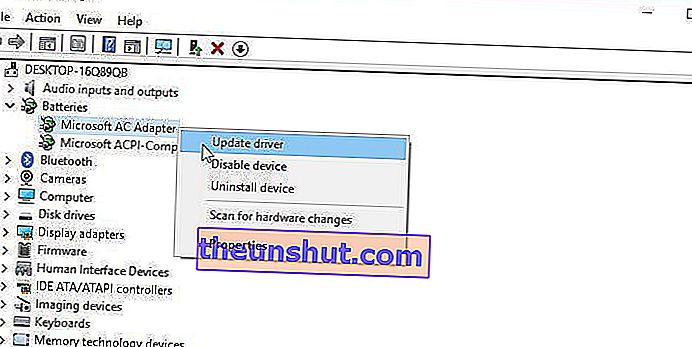
Otvorite izbornik Start sustava Windows 10 i potražite " Upravitelj uređaja ". U odjeljku "Baterije" trebali biste vidjeti nekoliko predmeta, obično jedan za punjač, a drugi naveden kao "Baterija za način kontrole usklađenosti s Microsoft ACPI", iako mogu biti i drugi. Desnom tipkom miša kliknite svaku stavku i odaberite " Ažuriraj upravljački program ".
Nakon toga ponovno pokrenite prijenosno računalo i ponovno spojite bateriju. Ako ovo ne riješi problem, možda ćete trebati preuzeti najnovije upravljačke programe s web mjesta proizvođača.
Promijenite kabel i bateriju
Ako gornji trikovi ne uspiju i niste uspjeli riješiti problem niskog napajanja, možda ćete trebati kupiti novu bateriju ili novi adapter za napajanje. Odluka će ovisiti o onome što ste uspjeli smanjiti prethodnim koracima.
Na Amazonu možete pronaći zamjenski kabel za napajanje ili bateriju, ali provjerite je li to legitimni dio izvornog proizvođača . Zamjenski dijelovi drugih proizvođača mogu biti loše kvalitete, pa čak i opasni.
Najbolje je izravno kontaktirati proizvođača i zatražiti zamjenski dio. Bit će nešto skuplje, ali bit ćete sigurni da primate kvalitetnu komponentu.
Mogući problemi unutar prijenosnog računala

Ako ste iscrpili sve mogućnosti, isprobali druge kabele za napajanje i baterije i uspjeli riješiti problem, moguće je da je izvor problema u prijenosnom računalu. Postoji nekoliko unutarnjih dijelova koji mogu uzrokovati probleme s punjenjem akumulatora kad neispravno rade.
Izvor: pcmag
